O tendință în creștere în ultimul timp este de a consuma benzi desenate online, mai degrabă decât metoda tradițională. Motivul pentru această schimbare se datorează în mare parte confortului. De ce să mergi la un magazin de benzi desenate când poți plăti rapid câțiva dolari și poți obține un fișier mult mai ușor de stocat și de luat cu tine. În timp ce majoritatea sistemelor de operare au un instrument încorporat pentru citirea cărților electronice și editarea PDF-urilor , există mult mai puțin suport pentru cărțile de benzi desenate. Dacă doriți să citiți benzi desenate pe Linux, luați în considerare utilizarea Peruse.
Citirea benzilor desenate este un subiect foarte delicat, iar unii vor tresări la ideea de a „descărca cărți”. Totuși, dacă îți place ideea de a citi poveștile tale preferate în acest fel, s-ar putea să fii interesat de acest program. Peruse, o aplicație de citire multiplatformă care face să consumi romane grafice o briză.
Instalați Peruse
În acest tutorial, ne concentrăm pe Linux. Cu toate acestea, dacă sunteți un fan de benzi desenate și nu utilizați Linux, luați în considerare descărcarea versiunii Windows de Peruse.
Ubuntu
Începând cu Ubuntu 18.04, aplicația de benzi desenate Peruse este ușor disponibilă pentru instalare. Pentru a instala, deschideți Centrul de software Ubuntu, căutați „Peruse” și faceți clic pe butonul „Instalare”. Alternativ, deschideți o fereastră de terminal și introduceți următoarea comandă în ea pentru a obține programul.
sudo apt install peruse
Folosești o versiune de Ubuntu care nu este 18.04? În schimb, va trebui să urmați instrucțiunile AppImage.
Arch Linux
Utilizatorii Arch Linux pot folosi Peruse, dar vor trebui să îl creeze din codul sursă. Acest proces este automat și confortabil, datorită Arch Linux AUR. Pentru a începe cu Peruse pe Arch, utilizați managerul de pachete Pacman pentru a sincroniza cea mai recentă versiune de Git.
sudo pacman -S git
Pentru a obține cel mai recent instantaneu al Peruse pkgbuild , utilizați Git clone .
git clone https://aur.archlinux.org/peruse-git.git
CD - ul în folderul peruse-git nou clonat prezent acum în directorul dvs. /home/ .
cd peruse-git
În interiorul folderului, apelați comanda makepkg . Rularea acestei comenzi va construi și genera un nou pachet. În plus, va ieși și va colecta toate dependențele necesare.
Notă: Makepkg colectează de obicei toate dependențele automat. Cu toate acestea, dacă unele nu sunt instalate, depinde de dvs. să remediați problema. Derulați în jos în partea de jos a paginii Peruse AUR și căutați „Dependențe”.
makepkg -si
AppImage
Pentru distribuțiile Linux care nu includ Peruse, modalitatea principală de utilizare este descărcarea AppImage-ului oficial. Descărcarea Peruse în acest fel va funcționa pe aproape fiecare distribuție Linux, deoarece toate bibliotecile și fișierele de resurse necesare sunt împachetate în interior (mai puțin una critică).
Peruse necesită SELinux. Parcurgeți și Wiki-ul oficial al distribuției dvs. Linux, Întrebări frecvente etc. Aflați cum să configurați SELinux. După ce ați făcut-o să funcționeze, urmați acest link pentru a descărca aplicația .
Folosind instrumentul de descărcare wget , obțineți cel mai recent AppImage pe computer.
wget https://mirrors.ukfast.co.uk/sites/kde.org/ftp/stable/peruse/Peruse-1.2-x86_64.AppImage
Apoi, utilizați comanda mkdir pentru a crea un nou folder AppImage în /home/username /.
Introducerea acestuia în acest folder va ține Peruse departe de restul sistemului (și, de asemenea, împiedică ștergerea cu ușurință accidentală).
mkdir -p ~/AppImages
Utilizați comanda mv pentru a plasa Peruse AppImage în dosarul AppImages.
mv Peruse-1.2-x86_64.AppImage ~/AppImages
Odată ce fișierul este la locul său, va trebui să utilizați comanda Chmod pentru a actualiza permisiunile Peruse. Nu uitați această parte a instrucțiunilor, altfel Peruse va refuza lansarea!
sudo chmod +x ~/AppImages/Peruse-1.2-x86_64.AppImage
După actualizarea permisiunilor, utilizați wget pentru a descărca din nou. De data aceasta, utilizați-l pentru a prelua un fișier imagine pe care să îl utilizați pentru pictograma Desktop.
cd ~/AppImages wget https://peruse.kde.org/data/peruse.png
Creați o comandă rapidă pe desktop
Peruse se află în folderul AppImages și poate fi utilizat. Cu toate acestea, este destul de incomod să trebuiască să-l lansăm în acest fel. De aceea, în această etapă a procesului, vom crea o nouă comandă rapidă Peruse. Începeți folosind atingerea pentru a crea un fișier nou.
sudo -s touch /usr/share/icons/peruse.desktop
Deschideți fișierul în Nano.
nano /usr/share/icons/peruse.desktop
Lipiți codul de mai jos în editor:
[Desktop Entry]
Name=Peruse
Comment=Read comic books
Icon=/home/username/AppImages/peruse.png
Type=Application
Categories=Office;Viewer;Graphics;2DGraphics;VectorGraphics;
Exec=/home/username/AppImages/Peruse-1.2-x86_64.AppImage
Terminal=false
StartupNotify=false
Salvați fișierul cu Nano folosind Ctrl + O . Ieșiți cu Ctrl + X . Curând după aceea, Peruse ar trebui să fie disponibil în meniul aplicației dvs. ca un program obișnuit.
Folosind Peruse
Pentru a folosi Peruse pentru a citi benzi desenate pe Linux, deschideți meniul aplicației și selectați „Peruse”. Odată deschis, veți putea începe să încărcați fișierele preferate de benzi desenate.
Adăugați o benzi desenate privind în partea stângă a programului și făcând clic pe „Deschideți altele”. Selectând opțiunea „deschideți altul” va apărea o fereastră de dialog pentru fișiere deschise pe care o puteți utiliza pentru a căuta diferite fișiere.
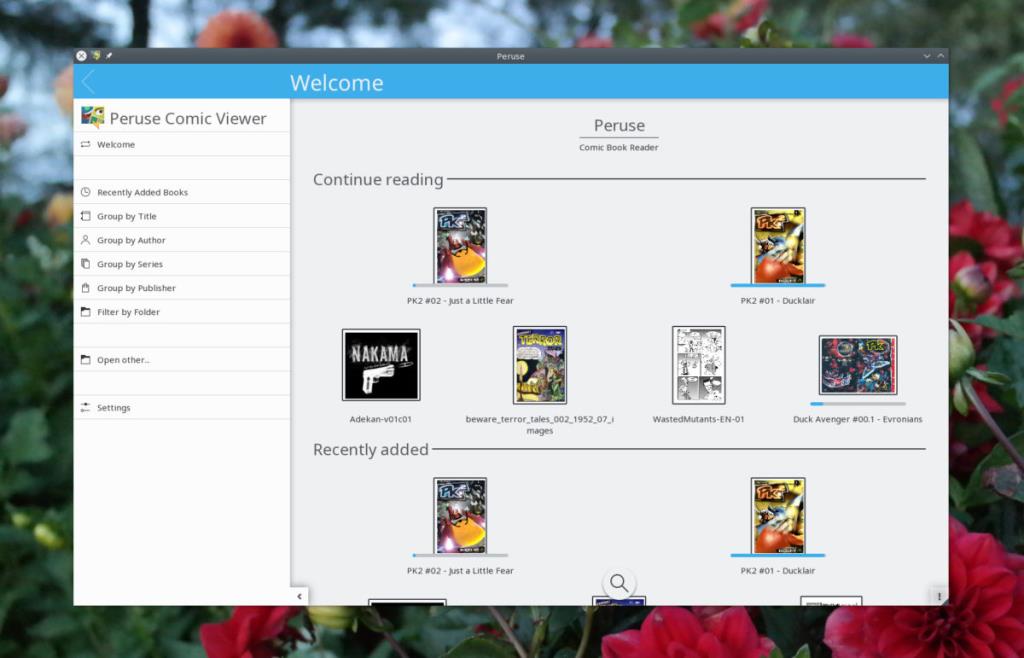
Oficial, Peruse acceptă toate tipurile majore de fișiere cu benzi desenate.
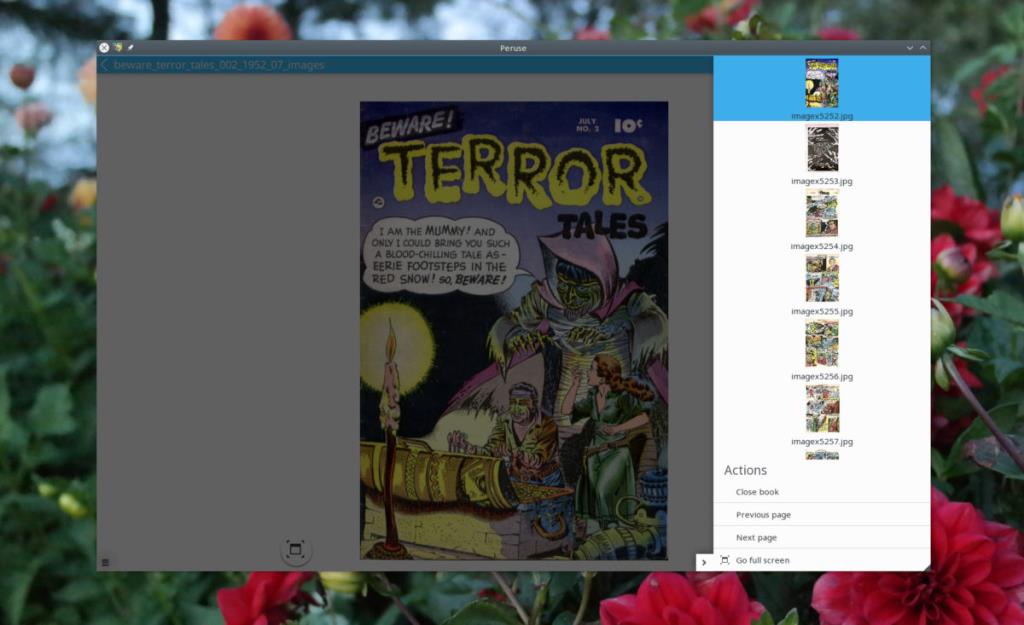
Odată ce un fișier este deschis, acesta se va adăuga automat în biblioteca dvs. și îl veți putea accesa oricând. Cărți de benzi desenate din biblioteca Peruse care pot fi căutate prin caseta de căutare. Alternativ, este posibil să faceți clic pe „cărți adăugate recent”, „grupare după autor” etc.
Cumpărând cărți prin citire
Știați că aplicația de citire de benzi desenate Peruse permite utilizatorilor să cumpere benzi desenate prin intermediul acesteia? Dacă vă întrebați cum să o faceți, deschideți aplicația, uitați-vă la bara laterală și faceți clic pe „Obțineți cărți noi interesante”.
În secțiunea „cărți noi și fierbinți”, utilizatorii pot achiziționa legal cărți de benzi desenate de la „Banda desenată”. Selectați „Bande desenată” pentru a răsfoi ofertele lor online.

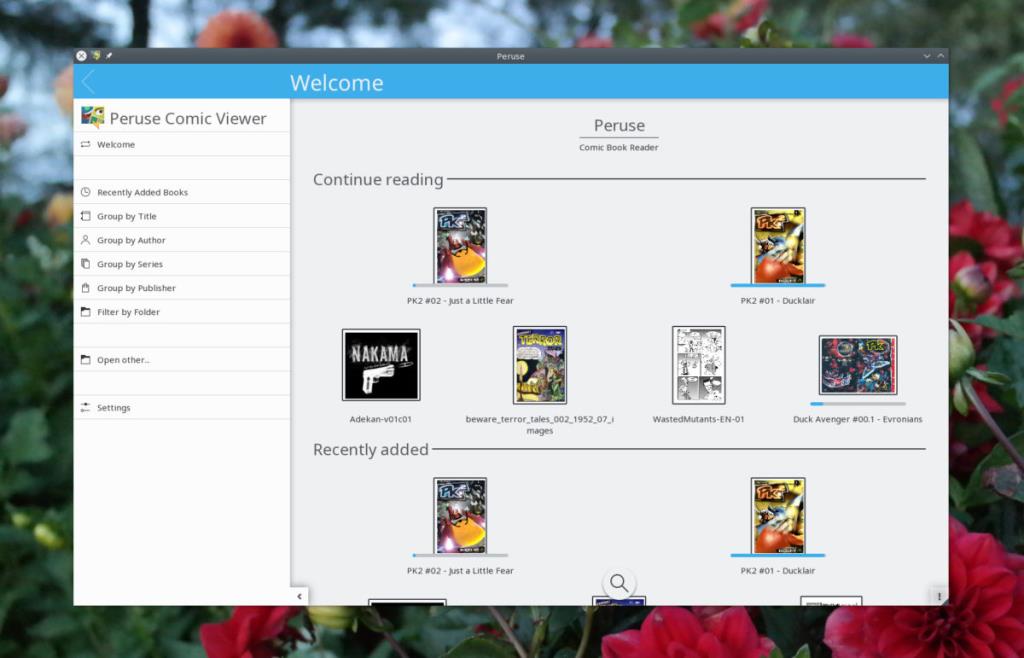
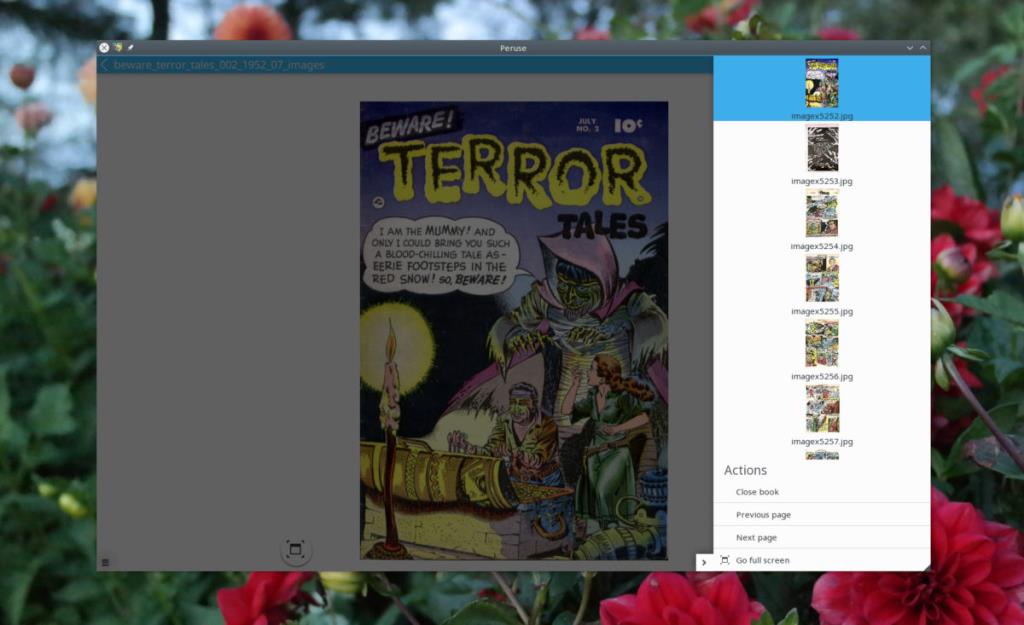



![Descarcă FlightGear Flight Simulator gratuit [Distrează-te] Descarcă FlightGear Flight Simulator gratuit [Distrează-te]](https://tips.webtech360.com/resources8/r252/image-7634-0829093738400.jpg)




